Informação preliminar

Antes de agir, há algumas informações preliminares que é meu dever fornecer a você, para permitir que você tenha uma ideia perfeitamente clara sobre o assunto que é o assunto deste guia.
Vamos começar com uma premissa fundamental: senhas para aplicativos do iPhone isso é viável usando um recurso especial, chamado Tempo de uso, disponibilizado pela própria Apple e ativado nas configurações do iOS. Esta função, disponível no iPhone a partir do iOS 12, permite, de fato, bloquear o acesso a aplicações específicas ou de acordo com o deles categorias de membros, que só pode ser desbloqueado inserindo um PIN especial.
Mais precisamente, o bloqueio é aplicado após um prazo mínimo, que é definido para 1 minuto. Portanto, para poder utilizá-lo, deve-se utilizar qualquer aplicativo incluído no bloco e aguardar o decorrer do período de tempo definido. Posteriormente, o iOS impedirá o acesso a todos os aplicativos pertencentes à categoria de seu interesse e para poder acessá-los novamente será necessário inserir um código especial (a ser configurado ao configurar o bloqueio). No entanto, deve ser enfatizado que, no final do dia, o IOS poderia conceder a possibilidade de use por mais um minuto um dos aplicativos envolvidos no bloqueio.
Uma alternativa válida para o que acabei de descrever é usar o sistema de proteção, através de código, ID do rosto o tocá-ID, que alguns aplicativos implementaram diretamente em suas configurações. Mas, infelizmente, esse não é um recurso oferecido por todos os aplicativos.
Não existem outras soluções através das quais você pode definir uma senha para impedir o acesso e o uso de aplicativos no iPhone. Ferramentas tidas como úteis para o propósito que podem estar presentes na App Store são reveladas na realidade não está funcionando ou em qualquer caso, capaz de intervir apenas em outros elementos (por exemplo, fotos e documentos).
Como passar uma senha para aplicativos no iPhone
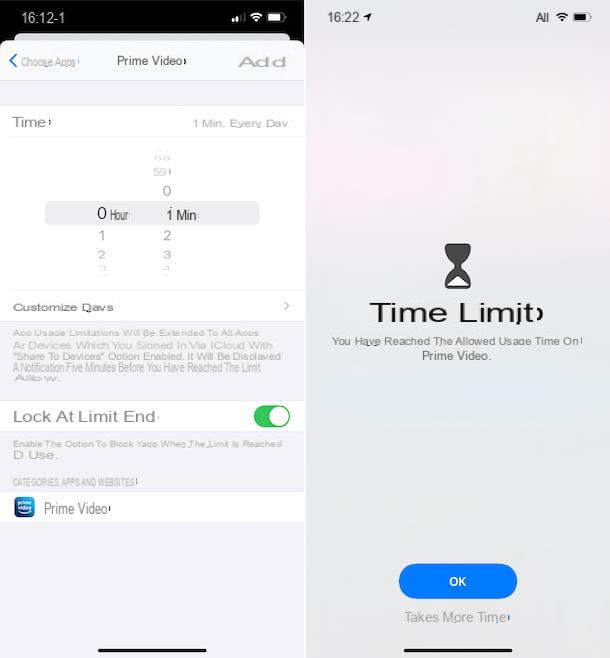
Neste ponto, eu diria que podemos finalmente chegar ao cerne do tutorial e ir e descobrir, em detalhes, como você coloca a senha para os apps do iPhone uso Tempo de uso, o recurso padrão do iOS sobre o qual falei na etapa anterior.
Para configurar o uso do Screen Time, pegue seu iPhone, desbloqueie-o, vá para a tela inicial e / ou App Library e selecione o ícone de Configurações (aquele em forma de roda de engrenagem) Na nova tela que é mostrada a você neste momento, toque no item Tempo de uso e, se você ainda não ativou a função, selecione também o texto Habilite "Tempo de Uso"e, em seguida, pressione os botões Continuando e É o meu iphone.
Neste ponto, toque no texto Use o código "Tempo de uso" apresente na parte inferior e digite duas vezes consecutivas o código que deseja definir para bloquear e desbloquear o acesso aos aplicativos do iPhone. Além disso, insira seu ID Apple e a senha associada a ele nos campos apropriados na tela que é proposta posteriormente, para que você possa usar sua conta Apple para recuperar seu PIN em caso de perda.
Depois de concluir as etapas acima, toque no texto Limitações do aplicativo, toque no item Adicionar limitação de uso, insira o código definido acima e selecione as categorias de aplicativos que deseja bloquear, escolhendo entre: Todos os aplicativos e categorias, Social, Giochi, lazer, Creatività, Produtividade e finanças, educação, Ciência da computação e leitura, Saúde e boa forma, utilidade, Compras e comida, viagem o Mais. Você também pode decidir definir limitações para aplicativos individuais, primeiro tocando em dardo que você encontra ao lado da categoria de seu interesse e selecionando o aplicativo de seu interesse na lista de propostas.
Em seguida, toque no item para a frente presente no canto superior direito e indica após quanto tempo você pretende bloquear o acesso ao aplicativo (se quiser bloqueá-lo praticamente instantaneamente, defina 0 horas 1 min) Se você deseja alterar o bloqueio de acesso ao aplicativo dependendo do dia da semana, selecione o texto Personalize dias e defina as opções de sua preferência, de segunda a domingo.
Por fim, certifique-se de alternar ao lado da opção Congelar depois que o limite acabar é movido para ON (caso contrário, faça você mesmo) e, em seguida, toque no item Adicionar presente no canto superior direito e pronto.
Depois de configurar a operação de Tempo de uso, cada vez que os aplicativos afetados forem iniciados, uma vez que o limite de tempo máximo definido for excedido, o bloqueio terá efeito automaticamente. Isso será notificado pelo aparecimento de uma tela especial que pode ser fechada pressionando o botão OK.
Se necessário, você pode continuar usando o aplicativo por mais um minuto selecionando a opção Solicite mais tempo, disponível às vezes em um dia, e escolhendo a opção Mais um minuto no menu que aparece. Alternativamente, você pode continuar com limitações de tempo mais amplas no uso do aplicativo ou sem qualquer limite, escolhendo a opção Digite o código "Tempo de uso" no menu, selecionando uma opção de Aprovar por 15 minutos, Aprovar por uma hora ou Aprovar o dia todo e inserindo o código definido anteriormente.
Se tentar abrir um determinado aplicativo este já deveria estar bloqueado, é evidentemente porque no dia atual ele já foi utilizado ou aplicativos pertencentes às categorias bloqueadas já foram utilizados por um período de tempo superior ao definido como diário limite.
Se você bloqueou certas categorias de aplicativos, mas deseja garantir que o Tempo de uso não afete aplicativos específicos neles, você pode fazer isso continuando desta forma: acesse a seção Configurações iOS, selecione o texto Tempo de uso, então isso Sempre permitido que você encontra na nova tela que é mostrada a você e toque no símbolo (+) colocado ao lado dos nomes dos aplicativos que você deseja permitir na lista Escolha o aplicativo.
Você não está mais interessado em colocar a senha dos aplicativos do iPhone e, portanto, gostaria de desabilitar as limitações configuradas? Isso pode ser feito, é claro. Para fazer isso, sempre tendo na seção Configurações iOS, toque no item Tempo de uso, então sobre isso Limitações do aplicativo, selecione a categoria ou o nome do aplicativo no qual você está interessado e abra FORA a chave ao lado do item Restrição de aplicativos que você encontra no topo. Para desativar as limitações de várias categorias e / ou aplicativos ao mesmo tempo, abra FORA a mudança ao lado do texto Limitações do aplicativo você encontra na tela Limitações do aplicativo.
Você também pode decidir eliminar completamente as limitações. Para fazer isso, escolha a categoria ou aplicativo de seu interesse na tela Limitações do aplicativoe selecione a opção Remova a limitação que você encontra na parte inferior da próxima tela e confirma quais são suas intenções selecionando o texto novamente Remova a limitação. Feito!
App para passar senhas para aplicativos do iPhone
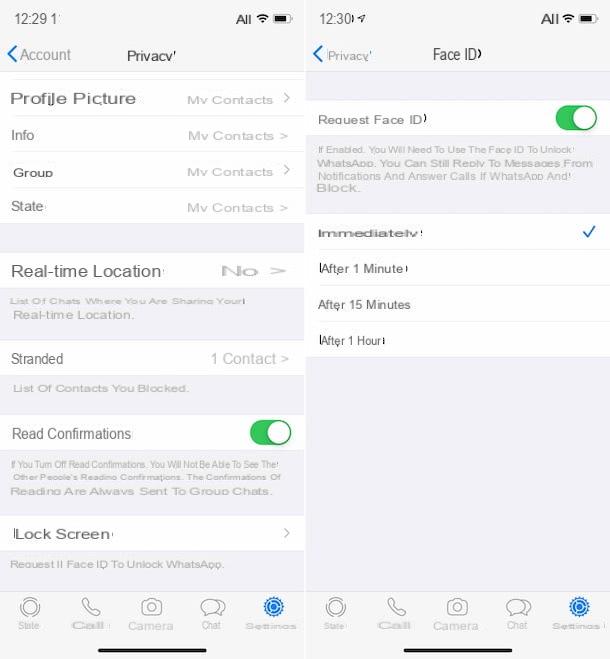
Como eu havia antecipado na etapa no início do tutorial, infelizmente não há aplicativo para senhas para aplicativos do iPhone. No entanto, alguns aplicativos, especialmente aqueles para mensagens, aqueles dedicados à saúde e aqueles para gerenciamento de arquivos, implementam umopção especial que permite definir um código de bloqueio e / ou para habilitar o uso de Face ID ou Touch ID para evitar o acesso não autorizado.
Geralmente é possível entender se um aplicativo oferece a opção de definir uma senha de bloqueio lendo sua descrição na App Store ou “navegando” pelas configurações do próprio aplicativo. Se disponível, normalmente a opção acima pode ser habilitada selecionando o item apropriado e configurando uma senha ou um código de bloqueio no momento ou, alternativamente, habilitando o uso de Face ID ou Touch ID para o aplicativo de seu interesse.
Para dar um exemplo prático, entre os aplicativos que oferecem um sistema de bloqueio deste tipo existe Whatsapp. Na verdade, acessando a seção Configurações aplicativo selecionando o item Conta, então isso Privacidade e, posteriormente, a redação Bloqueio de tela, você pode habilitar o bloqueio do aplicativo por código, ID facial ou Touch ID abrindo ON a chave ao lado do item apropriado. Para mais detalhes, você pode consultar meu guia dedicado especificamente a como colocar uma senha no WhatsApp para iPhone.
Como passar senhas para aplicativos do iPhone
























